Erstellen Sie eine Rechnung mit Bezug zu einer Bestellung. Wir zeigen dies im Video und in der folgenden Beschreibung anhand von Screenshots.
Der Schritt 'Prüfen' stellt sicher, dass Sie eine Rechnung senden, die den Anforderungen des Landes und des Kunden entspricht.
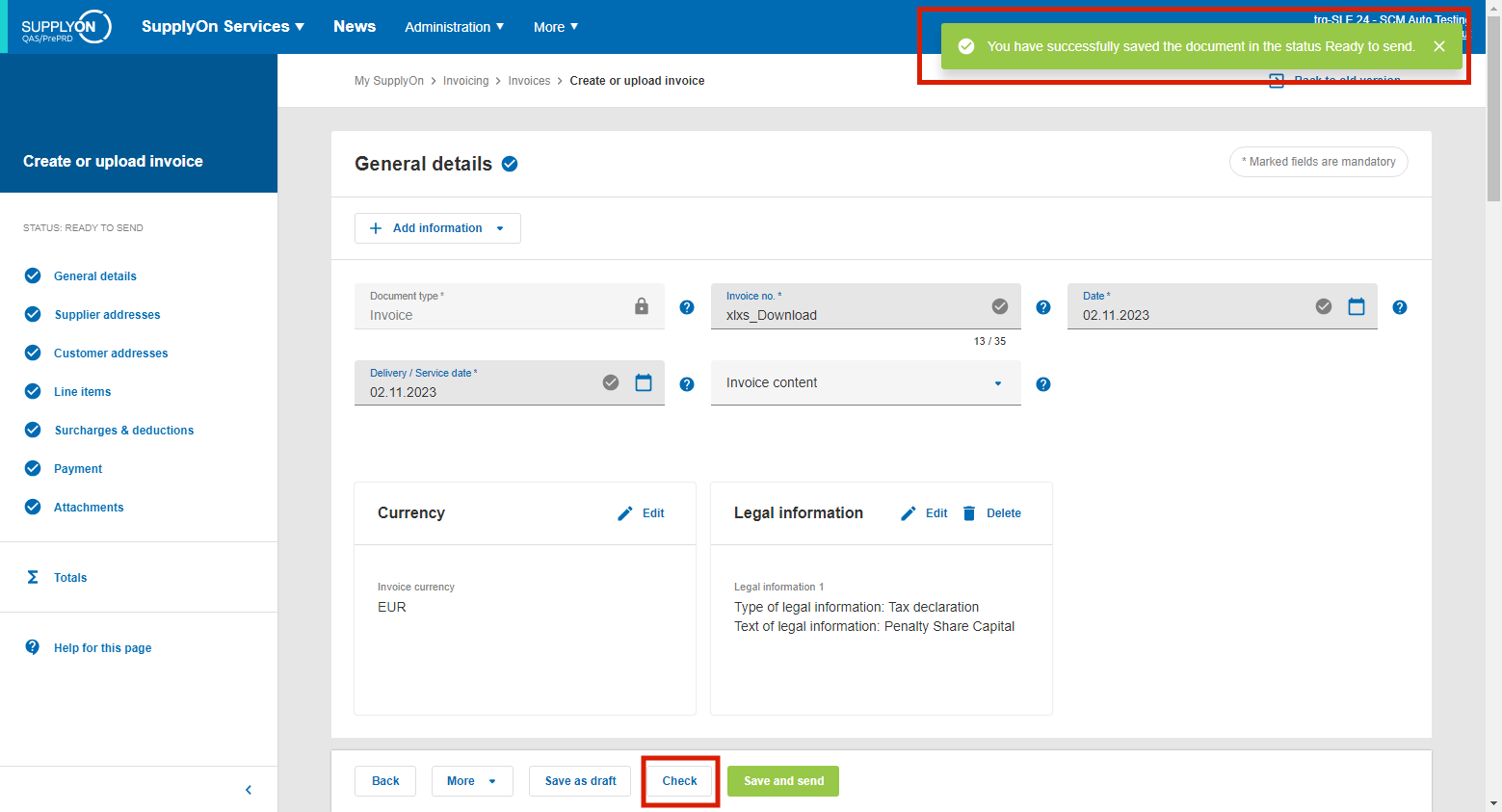
Herunterladen einer Rechnung als CSV-Datei
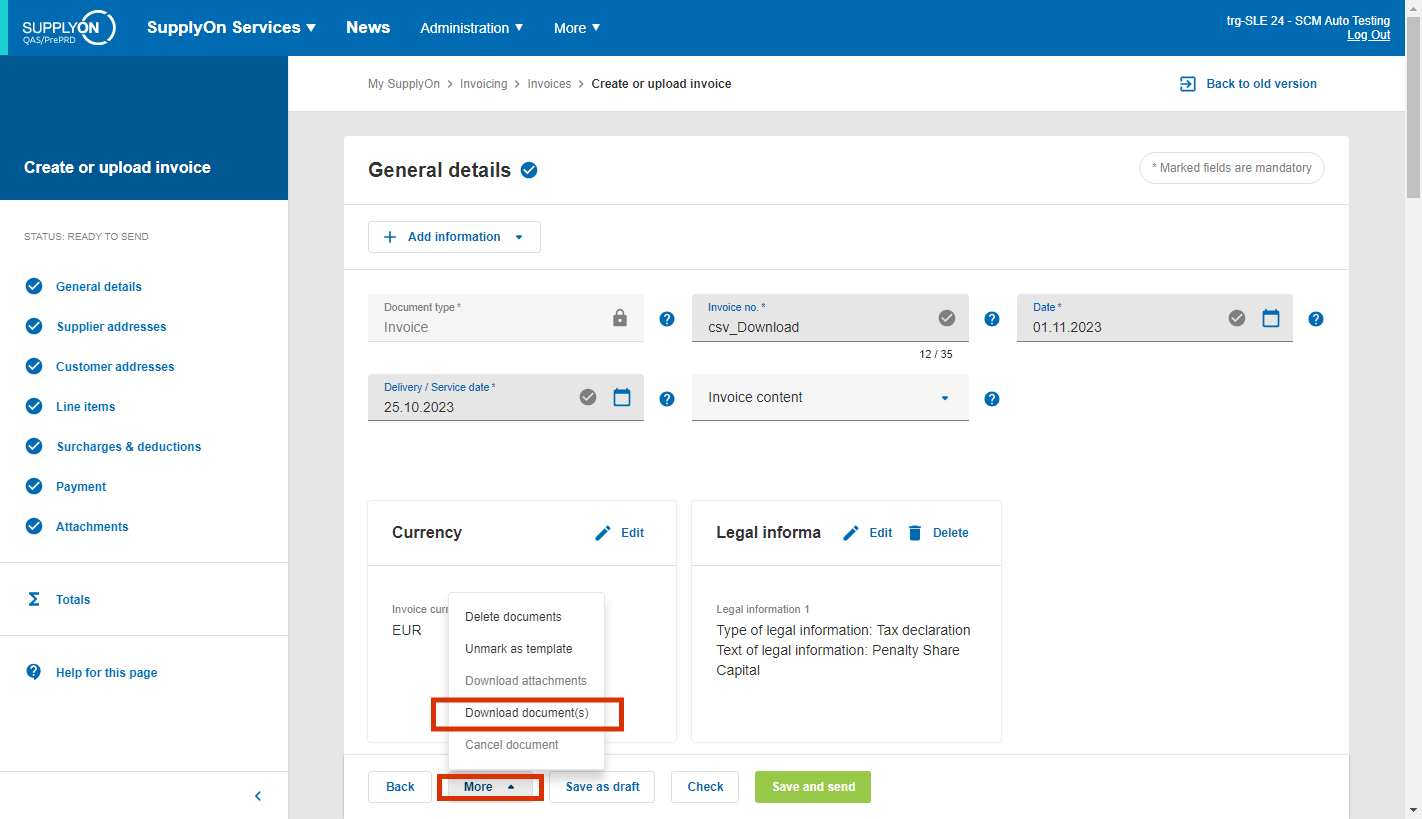
Wählen Sie Download als CSV-Dokument

Hinweis: Die heruntergeladene Datei kann Felder enthalten, die für das Hochladen in SupplyOn nicht erforderlich sind. Wenn Sie mehrere Musterrechnungen im Status "Versandfertig" gespeichert haben, ist es von Vorteil, alle diese Rechnungen in einer CSV-Datei herunterzuladen.
| GUID | (Kopfzeile) |
| countrySource | (Kopfzeile) |
| Status | (Kopfzeile) |
| KundenStatus | (Kopf) |
| Kanal | (Kopfzeile) |
| Basis1Nettopreis | (Artikel) |
| CFTPLevel1 | (Kopfzeile) |
| Buchungskreis | (Kopfzeile) |
| FaktenCode | (Kopfzeile) |
| InvoiceImageFilename | (Kopfzeile) |
| NumberOfAttachments | (Kopfzeile) |
| SAPClientNumber | (Kopfzeile) |
| SAPSystemName | (Kopfzeile) |
| UniqueInvoiceIdentificationNumber | (Kopfzeile) |
| UnitOfMeasure | (Position) |
| archivingProviderBuyside(Header) | (Kopf) |
| archivingProviderSellside | (Kopfzeile) |
| archivingSectionBuyside | (Kopfzeile) |
| archivingSectionSellside | (Kopfzeile) |
| countryDestination | (Kopfzeile) |
| countryDestinationSignature | (Kopfzeile) |
| countrySourceSignature | (Kopf) |
| signatureProvider | (Kopfzeile) |
| taxExchangeRate | (Kopfzeile) |
Wählen Sie die gewünschten Rechnungen auf der linken Seite der "Rechnungsliste" aus und laden Sie sie über die Funktion"Dokument(e) herunterladen" herunter. So erhalten Sie eine Beispieldatei für alle verschiedenen Szenarien.
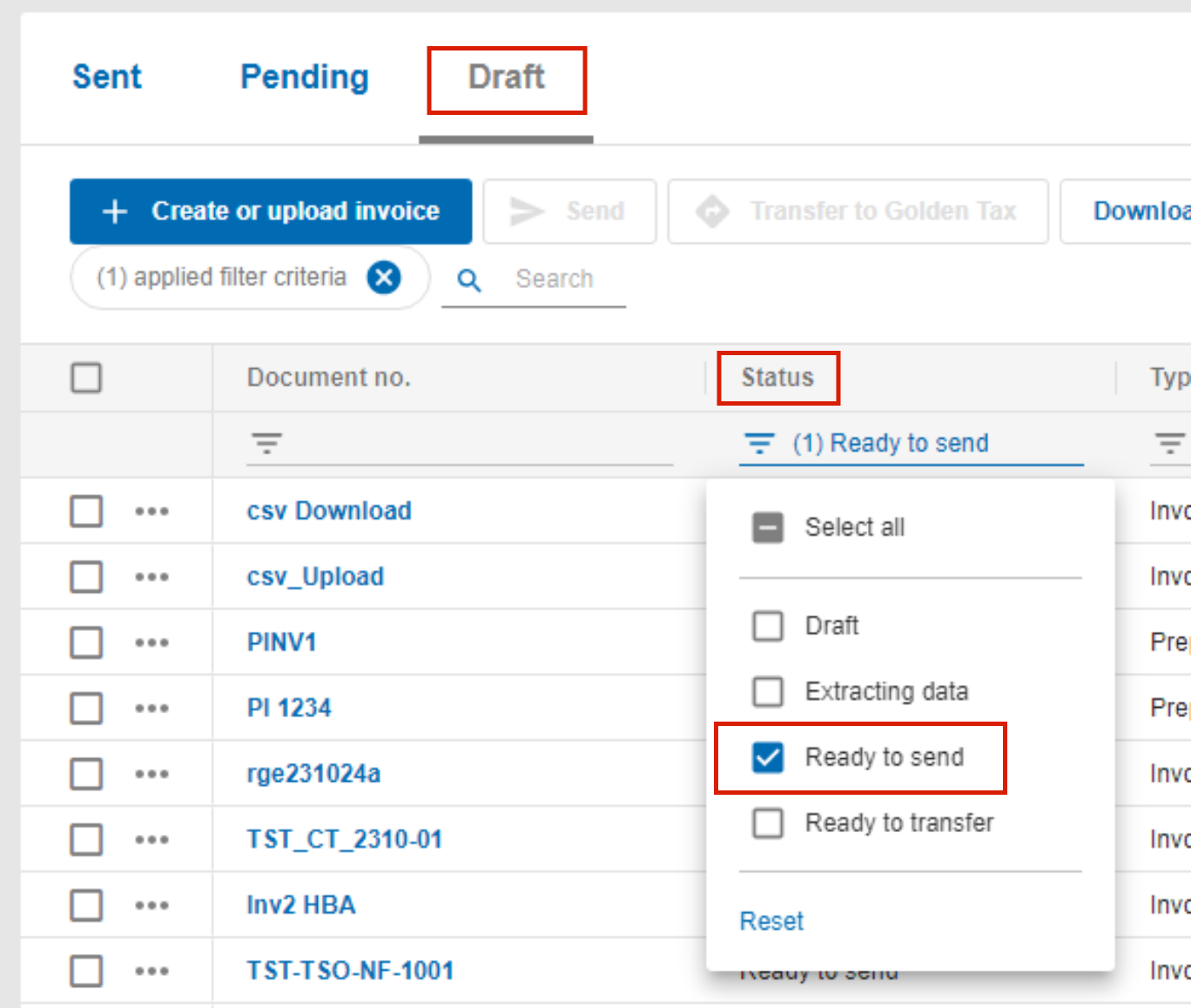
Download als Dokument auswählen

Als CSV-Dokument herunterladen

Übertragen Sie diese CSV-Datei an Ihre IT